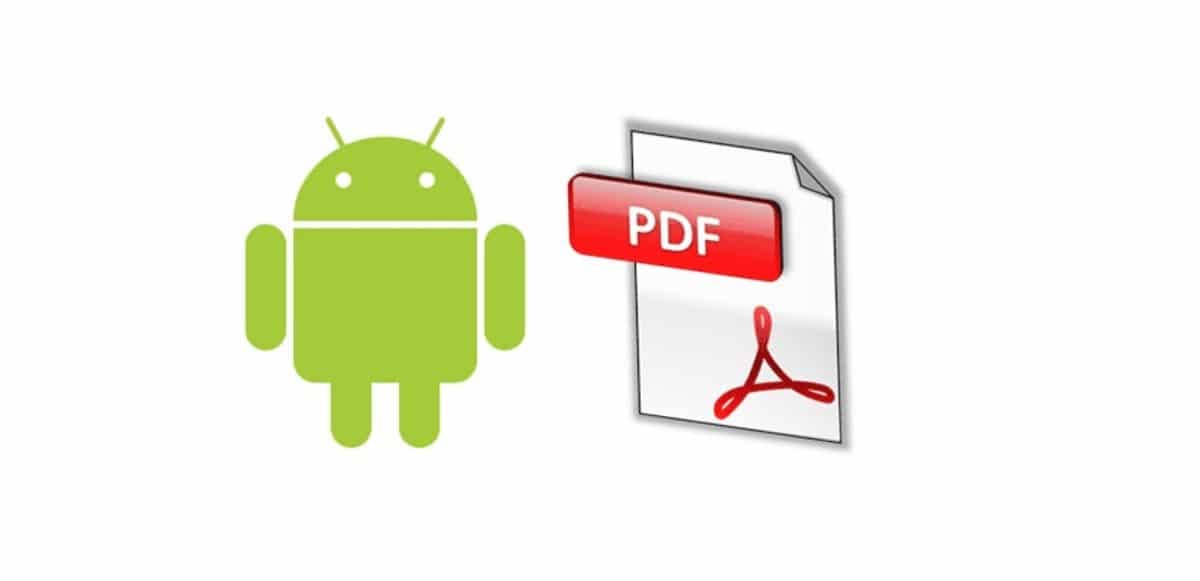
Tänu tehnoloogiale ei vaja me selle ülesande täitmiseks printerit, aga varem oli see vajalik. Kuigi paljudes kodudes või ettevõtetes on see olemas, vajate nutitelefoni vaid siis, kui soovite selle valmis teha ja salvestada, et hiljem jagada.
Dokumendi teisendamine PDF-vormingus DOC-vormingusse on valikute hulgas, kuid mõnikord ei õnnestu see hästi, kuna see kipub teisendama teksti keelde, mida on võimatu tõlkida. Ainus võimalus PDF-vormi täitmiseks on mobiiltelefon, selleks vajate veidi kannatust ja kasutage mõnda tööriista.
Rakenduste kasutamisel on see ülesanne lihtne, eriti kui peate täitma PDF-vormi, siis saad sama meiliga saata, printida või telefoniga kaasa võtta. Rakendus on meid väärt igal ajal, isegi täna on teil veebitööriistad, mis seda tööd teevad.

Täitke dokumendid rakendusega Adobe Fill & Sign
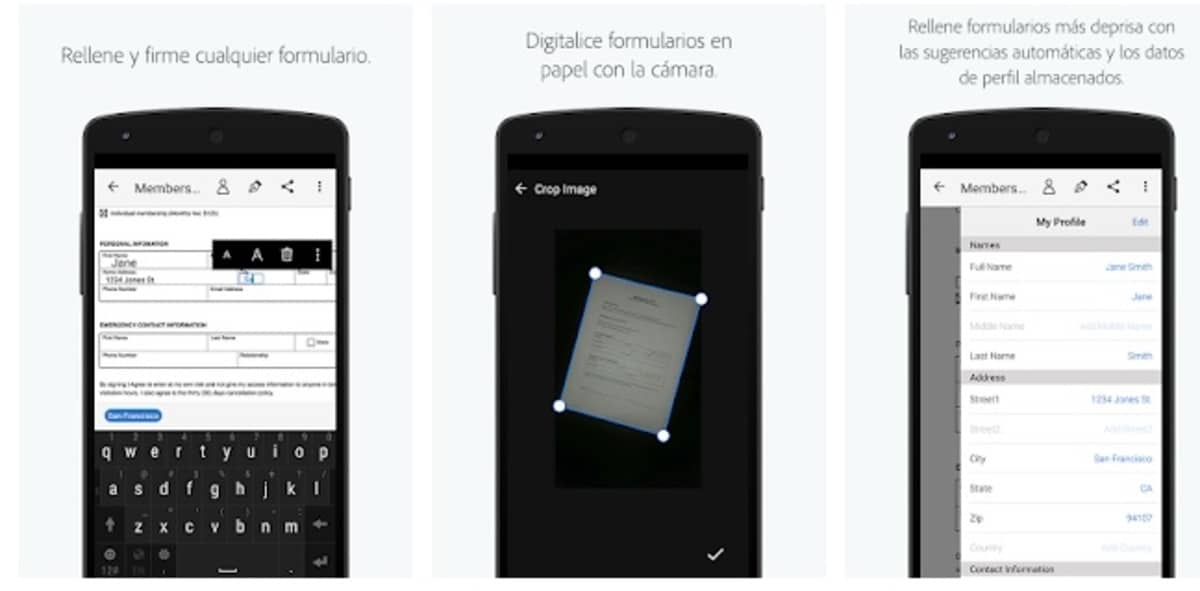
Ideaalne tööriist PDF-dokumentide täitmiseks mobiiltelefonist on Adobe Fill & Sign, See on tasuta ja ideaalne lihtsaks kasutamiseks. See Adobe'i rakendus on saadaval Play poes, olles saadaval Androidile, kuid Apple'i kasutajatel on see allalaadimiseks ka App Store'is.
Adobe Fill & Sign, nagu ka teised rakendused, nõuab lühikest registreerimist, paludes seda teha Google'i, Facebooki või Apple'i kontoga. Kui teil juba on Adobe ID, saate selle kiiresti sisestada ja selle sammu unustada, kiirendades selle kasutamist PDF-vormi täitmisel mõne sammuga.
PDF-vormi täitmiseks tehke järgmist:
- Laadige Play poest alla ja installige rakendus Adobe Fill & Sign, sa saad sellega hakkama siit
- Kui olete tööriista alla laadinud, logige selle kasutamise alustamiseks sisse
- Nõustuge tingimustega nupuga "Jätka" ja jaotises Aktiveeri võrguprofiil, jätke see tühjaks, klõpsake sel ajal nuppu "Ei".
- Klõpsake nuppu "Vali täitmiseks vorm", klõpsake esimest valikut "PDF-failist", kui see on esimene kord, klõpsake nuppu "Luba" ja valige dokument, mida soovite redigeerida
- Kui avate täitmiseks PDF-vormi, klõpsake tühikutel, mida soovite täita, see võimaldab teil kirjutada, mida soovite, selle sammu lõpetades
- Lõpuks klõpsake nuppu "Salvesta" ja valige tee, kuhu see dokument läheb, pange nimi ja lõpetage protsess
Tänu Adobe Fill & Signile saate luua oma digitaalallkirja ja lisada selle nendes dokumentides, kus seda vajate, tuleb see kasuks, kui tahame digitaalselt allkirjastada. Selleks on teil paremas ülanurgas valik, ikoon on pliiatsi ots.
pdfFilier
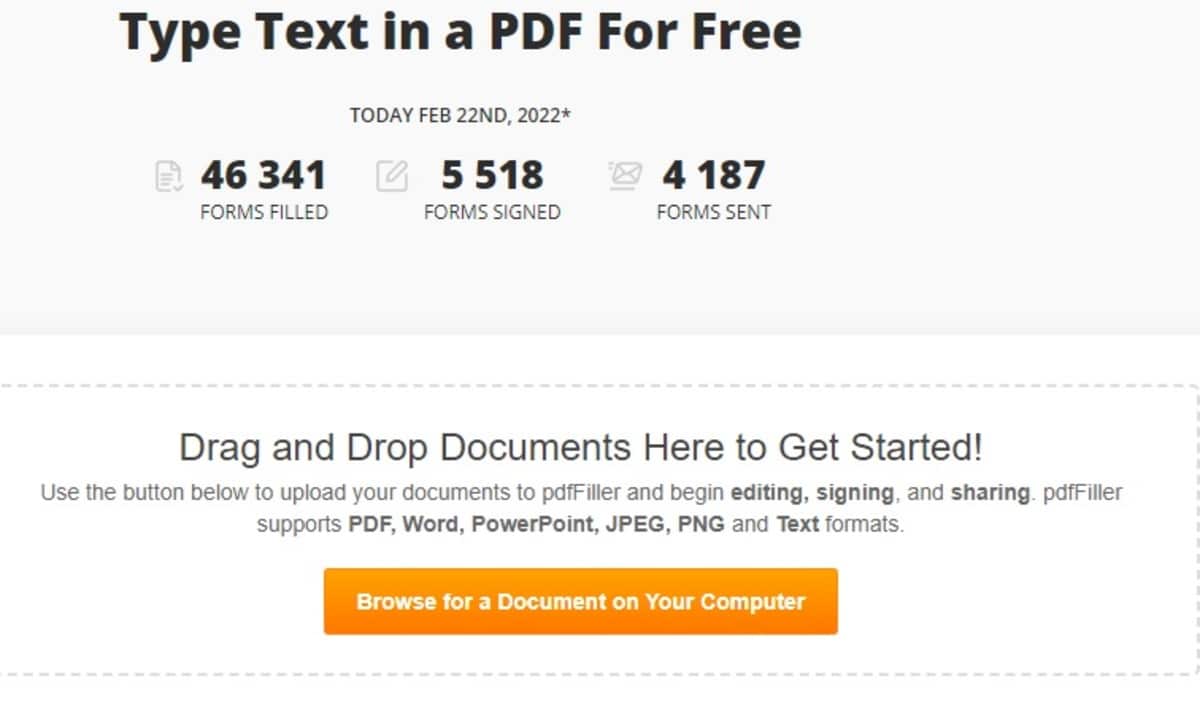
Kui te ei soovi ühtegi rakendust installida, on kõige parem kasutada lehte, et teha kõike võrgus ja see on sama funktsionaalne meetod. pdfFiller on veebisait, kuhu saate faile üles laadida ja neid täielikult redigeerida, kas mobiilseadmest, tahvelarvutist või arvutist.
Redigeerimise lihtsus muudab selle teistest lehtedest silmapaistvaks, peate iga selle tühiku muutmiseks valima dokumendi ja ootama, kuni see täielikult laaditakse. Sarnaselt teistele on edasiliikumiseks vaja ainult salvestusruumist fail valida.
Faili redigeerimiseks pdfFilleriga, peate tegema järgmist:
- Minge pdfFilleri lehele sisse järgmine link
- Klõpsake nuppu "Tippige PDF-fail", seejärel klõpsake kus seal on kirjas "Sirvi oma arvutis dokumenti", valige PDF-fail ja redigeerige kuvatavate erinevate valikute abil
- Seejärel vajutage lõpetamiseks nuppu "Salvesta" ja valige faili samas vormingus PDF-vormingus salvestamise tee
- See on lihtne viis selle redigeerimiseks ja arvutisse salvestamiseks
Täitke PDF-vormid Google Drive'iga

Üks PDF-ide täitmise viise on Google Drive'i kasutamine, selleks on meil vaja ainult Google'i kontot. Kui teil see juba on, peate vormi täitmiseks tegema vaid mõned sammud, mida me hetkel otsime.
PDF-vormi täitmiseks Google Drive'is, Tehke järgmist.
- Avage oma mobiilseadmes Google Drive
- Nüüd käivitage vorm PDF-vormingus
- Kirjutage tekst tühikutesse, see tavaliselt töötab ja midagi pole vaja, kasutage lihtsalt telefoni tööriista Drive
Täida PDF – PDF-i redigeerija
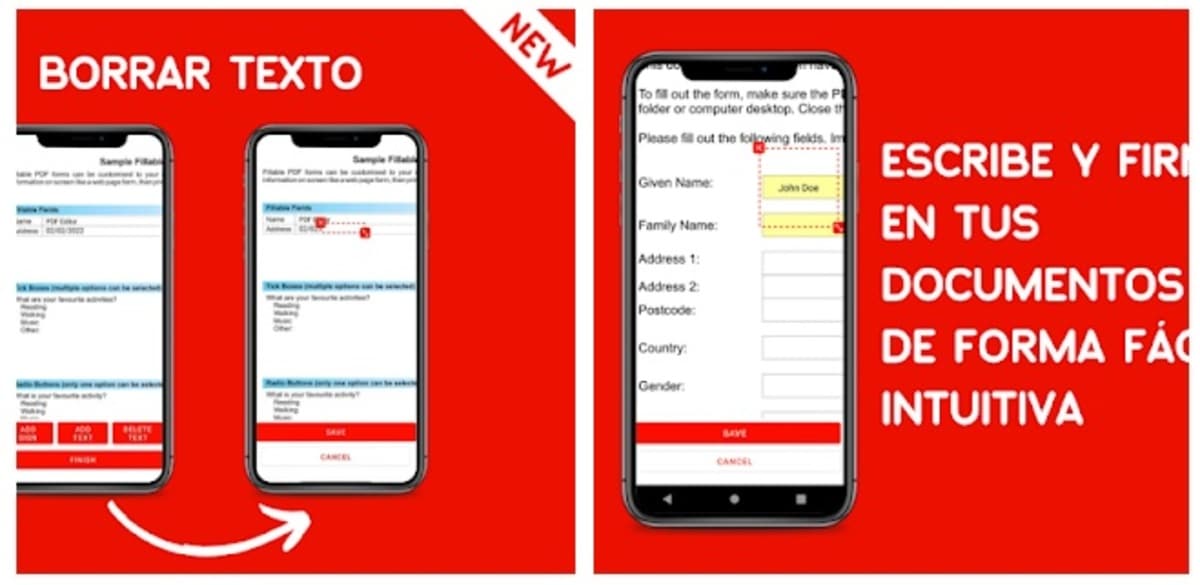
See on kiire lahendus, kui soovite oma mobiiltelefonist PDF-dokumente allkirjastada, mis on väga sarnane Adobe Fill & Sign rakendusega. See redaktor on väga terviklik, lisaks sellele, et see on tasuta neile, kes selle Android-süsteemi alla laadivad, on see saadaval ka iOS-is.
Selle rakenduse kasutamine on sarnane teistega, peate lihtsalt avama PDF-dokumendi ja hakkama seda täitma ning seejärel oma seadmesse salvestama. Liides näitab selgelt varjutatud ruume, täites vajaliku mõne sekundiga, selleks peate valima fondi.
Täitke ja allkirjastage PDF-vormingud
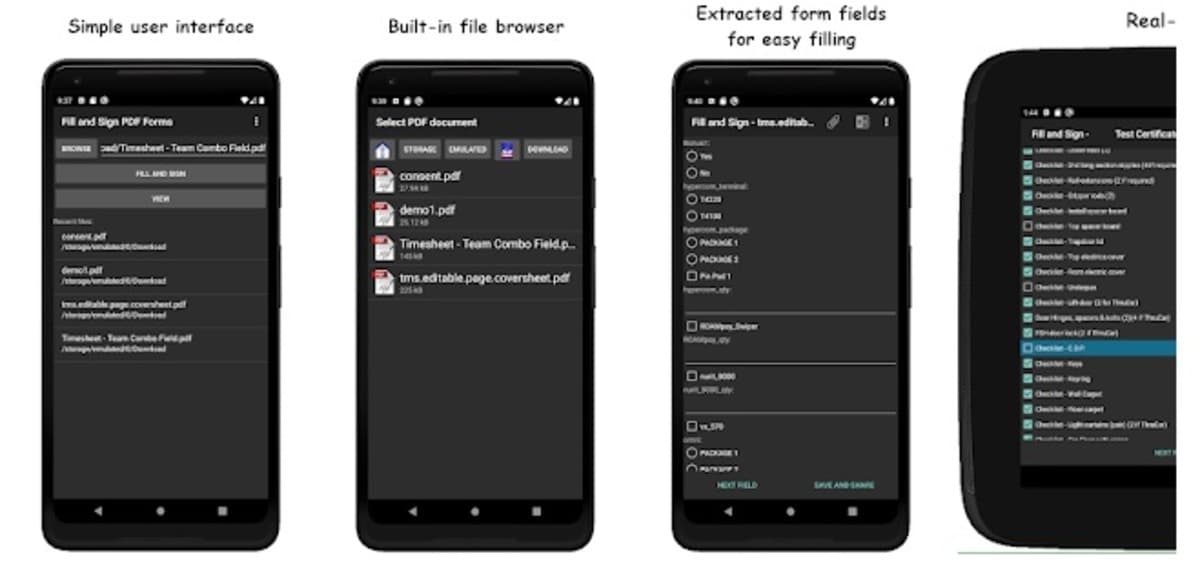
Tööriist, mis keskendub PDF-vormide täitmisele, Samuti võimaldab see allkirjastada ja redigeerida mis tahes dokumentide osi. See on tasuta rakendus nagu teisedki, seda on lihtne kasutada, võimaldades samal ajal dokumente pärast salvestamist jagada.
Liides on tume, see näitab, mida kasutaja soovib, mis pole midagi muud kui PDF-fail ja täidetavad varjutatud tühikud, kuid saate redigeerida kõikjal, kus soovite. Lisaks väga headele kommentaaridele on see Play poes üks parimaid hinnanguid.
pdfFiller
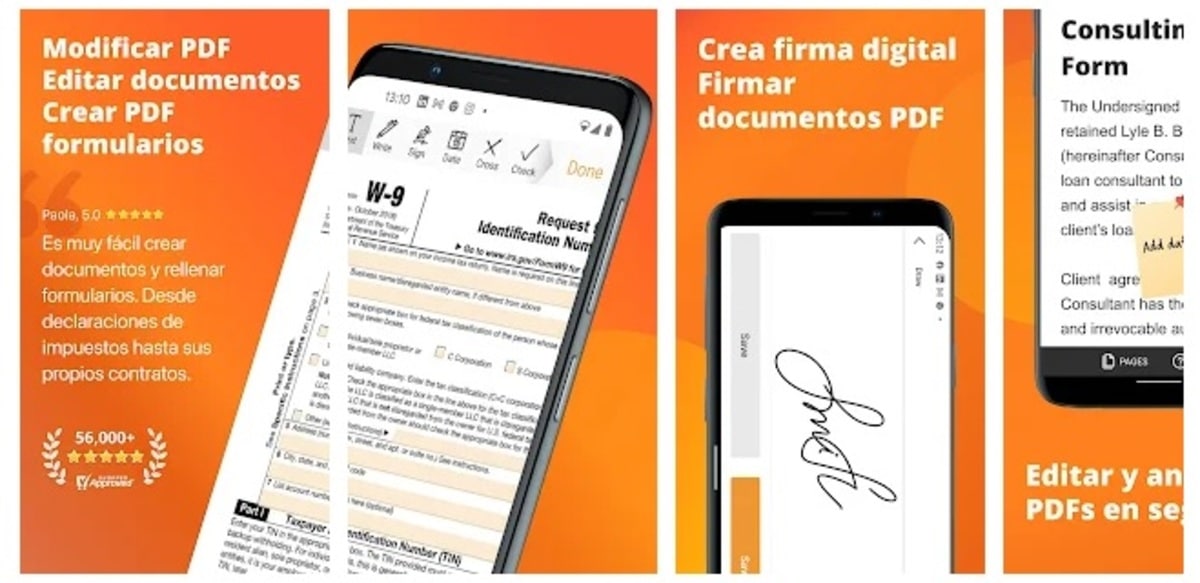
Nagu veebiversioonil, on ka pdfFilleril oma rakendus, millega võrguühenduseta töötada, kõik sama tõhususega. See on teie valikute hulgas oluline valik nagu teised, pdfFille võimaldab teil lisada kõik dokumendid kategooriasse ja korraldada neid vastavalt oma soovile.
Lisaks rakendus võimaldab PDF-i kaitsta, lisades parooli ja lisakiht, mis on tööriist, mis ei ole mainitud. Reiting on 3,5 tärni 5-st ja võimaldab teil dokumente pärast redigeerimist jagada. See ületab 1,2 miljonit allalaadimist.